Judul : TUTORIAL VISUAL STUDIO #8 (GAME TIC TAC TOE)
Tema : TUTORIAL VISUAL STUDIO #8 (GAME TIC TAC TOE)
TUTORIAL VISUAL STUDIO #8 (GAME TIC TAC TOE)
Selamat pagi menjelang subuh gan... Pada Tutorial Visual Studio (Bagian 8) ini ane akan share tentang cara Membuat Game Tic Tac Toe dari bahasa C# menggunakan Form Application. Emm tau gak apa itu Game Tic Tac Toe, game tersebut merupakan game yang biasa dimainkan oleh 2 orang, orang pertama menggunakan tanda "X" sebagai tanda untuk membangun rumahnya sedangkan orang kedua menggunakan "O", misinya adalah siapa yang tercepat membangun 3 rumah yang sejajar dalam 9 petak lapangan (boleh horizontal, vertikal maupun miring) maka dialah pemenangnya... Pasti sudah pada tw semua kan, soalnya ini merupakan salah satu mainan jaman DOELOE.. Ok langsung aja kita ulas bagaimana cara membuatnya.
Ok gan, pertama-tama kita siapkan 9 buah Button sebagai arena permainannya, atur seperti tampilan dibawah ini, gunakan ToolStrip untuk membuat menu dan sub menu (menu yang digunakan adalah File dan Help dengan sub menu File berupa New Game dan Exit dan sub menu Help berupa About). Kurang lebih tampilannya seperti gambar dibawah ini.
Untuk Codingannya adalah sebagai berikut:
using System;
using System.Collections.Generic;
using System.ComponentModel;
using System.Data;
using System.Drawing;
using System.Linq;
using System.Text;
using System.Windows.Forms;
namespace ProjectCoba8
{
public partial class Form1 : Form
{
//Deklarasi Variable
bool turn = true;
int counter = 0;
public Form1()
{
InitializeComponent();
}
//Fungsi untuk menampilkan isi About ketika ditekan
private void aboutToolStripMenuItem_Click(object sender, EventArgs e)
{
MessageBox.Show("This Game Created By Zainal Abidin\ncoztutorial.blogspot.com", "About Game");
}
//Fungsi untuk Exit ketika menu Exit ditekan
private void exitToolStripMenuItem_Click(object sender, EventArgs e)
{
Application.Exit();
}
//Fungsi rutin untuk menampilkan X / O
private void button_click(object sender, EventArgs e)
{
Button b = (Button)sender;
if (turn)
b.Text = "X";
else
b.Text = "O";
turn = !turn;
b.Enabled = false;
counter++;
check_winner();
}
//Fungsi untuk cek pemenang
private void check_winner()
{
bool winner = false;
//check horizontal
if ((A1.Text == A2.Text) && (A2.Text == A3.Text) && (!A1.Enabled))
winner = true;
else if ((B1.Text == B2.Text) && (B2.Text == B3.Text) && (!B1.Enabled))
winner = true;
else if ((C1.Text == C2.Text) && (C2.Text == C3.Text) && (!C1.Enabled))
winner = true;
//check vertical
else if ((A1.Text == B1.Text) && (B1.Text == C1.Text) && (!A1.Enabled))
winner = true;
else if ((A2.Text == B2.Text) && (B2.Text == C2.Text) && (!A2.Enabled))
winner = true;
else if ((A3.Text == B3.Text) && (B3.Text == C3.Text) && (!A3.Enabled))
winner = true;
//check diagonal
else if ((A1.Text == B2.Text) && (B2.Text == C3.Text) && (!A1.Enabled))
winner = true;
else if ((A3.Text == B2.Text) && (B2.Text == C1.Text) && (!C1.Enabled))
winner = true;
if (winner) //Ketika pemenang sudah ditemukan maka semua Button Disable
{
disable_button();
String win = "";
if (turn)
win = "O";
else
win = "X";
MessageBox.Show("Ahay.. " + win + " wins..!", "Congarulations");
}
else
{
if (counter == 9)
MessageBox.Show("Ahay.. Draw..!", "Congarulations");
}
}
//Fungsi untuk mendisable Button ketika selesai ditekan
private void disable_button()
{
try
{
foreach (Control c in Controls)
{
Button b = (Button)c;
b.Enabled = false;
}
}
catch { }
}
//Fungsi untuk New Game
private void newGameToolStripMenuItem_Click(object sender, EventArgs e)
{
turn = true;
counter = 0;
try
{
foreach (Control c in Controls)
{
Button b = (Button)c;
b.Enabled = true;
b.Text = "";
}
}
catch { }
}
}
}
Gimana seru kan, tertarik untuk membuatnya, langsung aja ayo buat Game Tic Tac Toe, nih ane udah siapin Video Tutorialnya dan Project ane yang sudah mateng menggunakan Visual Studio 2010. Ok selamat belajar gan, semoga tutorialnya dapat bermanfaat..
DOWNLOAD PROJECT
Demikianlah Artikel TUTORIAL VISUAL STUDIO #8 (GAME TIC TAC TOE)
materi teknik elektro tentang TUTORIAL VISUAL STUDIO #8 (GAME TIC TAC TOE), mudah-mudahan bisa memberi manfaat untuk anda semua. baiklah, sekian postingan kali ini.

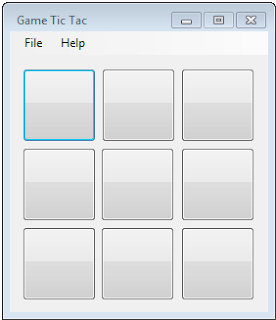


0 Response to "TUTORIAL VISUAL STUDIO #8 (GAME TIC TAC TOE)"
Posting Komentar